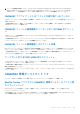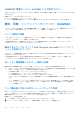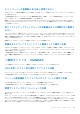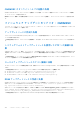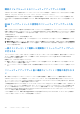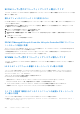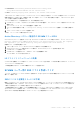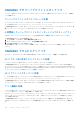Users Guide
Table Of Contents
- OpenManage Integration for Microsoft System Center Version 7.2.1 for System Center Configuration Manager and System Center Virtual Machine Manager Unified User’s Guide
- はじめに: OMIMSSC
- OMIMSSC コンポーネント
- OMIMSSC のシステム要件
- 導入 OMIMSSC
- OMIMSSC のライセンス
- OMIMSSC での Microsoft コンソールの登録
- OMIMSSC とそのコンポーネントの管理
- OMIMSSCアプライアンスのバックアップおよび復元
- OMIMSSC のアンインストール
- SCVMM用OMIMSSCのアップグレード
- OMIMSSC アプライアンスの再起動
- OMIMSSC アプライアンスからのログアウト
- プロファイルの管理
- デバイスの検出および MSSC コンソールとサーバの同期
- OMIMSSC のビュー
- Operational Template(運用テンプレート)
- 事前定義されたOperational Template(運用テンプレート)
- 参照サーバの構成について
- 参照サーバからのOperational Template(運用テンプレート)の作成
- 参照モジュラー型システムからのOperational Template(運用テンプレート)の作成
- Operational Template(運用テンプレート)の表示
- Operational Template(運用テンプレート)の変更
- 複数サーバーでの運用テンプレートを使用したシステム固有値(プール値)の設定
- Operational Template(運用テンプレート)の削除
- Operational Template(運用テンプレート)の割り当てとサーバのOperational Template(運用テンプレート)コンプライアンスの実行
- サーバへのOperational Template(運用テンプレート)の導入
- モジュラー型システムのOperational Template(運用テンプレート)の割り当て
- モジュラー型システムへのOperational Template(運用テンプレート)の導入
- Operational Template(運用テンプレート)の割り当て解除
- 参照モジュラー型システムの構成について
- オペレーティングシステムの導入の準備
- Operational Template(運用テンプレート)を使用したクラスタの作成
- OMIMSSC のファームウェアアップデート
- OMIMSSC でのデバイスの管理
- デバイスのプロビジョニングに使用: OMIMSSC
- 設定と導入
- 使用例
- 運用テンプレートの作成
- インストーラフォルダ
- 運用テンプレートの割り当て
- 運用テンプレートの導入
- SCCM用のOMIMSSCコンソール拡張機能用のWindows OSコンポーネント
- SCVMM用のOMIMSSCコンソール拡張機能用のWindowsコンポーネント
- SCCM/SCVMM用のOMIMSSCコンソール拡張機能用のWindows以外のコンポーネント
- 登録した MSSC での検出
- サーバープロファイルのインポート
- サーバープロファイルのエクスポート
- LC ログの表示
- LC ログの収集
- 部品交換
- ポーリングと通知
- iDRAC の起動
- 入力出力モジュールの起動
- 同期化エラーの解決
- OMIMSSCと登録済みMicrosoftコンソールの同期
- Azure Stack HCIクラスターの導入
- トラブルシューティングのシナリオ
- 管理に必要なリソース: OMIMSSC
- SCCM用OMIMSSCコンソール拡張機能を使用するためのアクセス権の検証
- SCVMM用OMIMSSCコンソール拡張機能を使用するためのPowerShell許可の検証
- インストールおよびアップグレードのシナリオ: OMIMSSC
- OMIMSSC 管理ポータルのシナリオ
- 検出、同期、インベントリーのシナリオ: OMIMSSC
- 一般的なシナリオ: OMIMSSC
- ファームウェア アップデートのシナリオ: OMIMSSC
- アップデートソースの作成の失敗
- システムデフォルトアップデートソースを使用した FTP への接続の失敗
- ローカルアップデートソースのテスト接続に失敗
- DRM アップデートソースの作成に失敗
- ファームウェアアップデート中におけるリポジトリの作成の失敗
- OMIMSSC のアップグレードまたは移行後に比較レポートを表示できない
- クラスタのファームウェアアップデートに失敗
- 満杯のジョブキューによるファームウェアアップデートの失敗
- DRM アップデートソースの使用時のファームウェアアップデートの失敗
- 一部のコンポーネントで選択とは無関係にファームウェアアップデートが行われる
- ファームウェアアップデート後に最新のインベントリ情報が表示されない
- カスタムアップデートグループの削除の失敗
- WinPE イメージのアップデートに失敗
- 頻度設定の変更後にポーリングと通知ベルの色が変わる
- OMIMSSC でのオペレーティングシステム導入シナリオ
- OMIMSSC でのサーバプロファイルのシナリオ
- OMIMSSC での LC ログシナリオ
- 付録
- 付録2
- Dell EMC サポートサイトからのドキュメントへのアクセス
SCCM ユーザー用のオペレーティングシステム導入シナリオ
ここでは、SCCM コンソールでの OMIMSSC を使用したオペレーティングシステム導入に関連するトラブルシューティング情
報について説明します。
導入オプションがタスクシーケンスに表示されない
SCCM 用 OMIMSSC コンソール拡張機能をアンインストールして再インストールした後に、導入 オプションが既存のタスクシ
ーケンスに表示されません。
この問題を回避するには、編集のためにタスクシーケンスを開き、適用 オプションを再度有効にして、OK をクリックしま
す。導入 オプションが再度表示されます。
適用 オプションを再度有効にするには、次の手順を実行します。
1. タスクシーケンスを右クリックして、編集 を選択します。
2. Windows PE で再起動 を選択します。説明 セクションで、任意の文字を入力して削除し、変更が保存されないようにし
ます。
3. [OK]をクリックします。
これで 適用 オプションが再度有効になります。
SCCM の Managed Lifecycle Controller Lifecycle Controller ESXi コレクショ
ンへのサーバの追加に失敗
オペレーティングシステム導入中に DHCP ルックアップが失敗すると、サーバはタイムアウトし、SCCM 中の Managed Dell
Lifecycle Controller(ESXi)にサーバが移動されません。
この問題を回避するには、SCCM クライアントサーバをインストールしてから、同期化を実行して、Managed Lifecycle
Controller Lifecycle Controller(ESXi)コレクションにサーバを追加します。
SCVMM ユーザー用のオペレーティングシステム導入シナリオ
ここでは、SCVMM コンソールでの OMIMSSC を使用したハイパーバイザー導入に関連するトラブルシューティング情報につ
いて説明します。
LC またはファイアウォール保護によるハイパーバイザー導入の失敗
ハイパーバイザー導入に失敗し、アクティビティログに次のエラーメッセージが表示されます。Error New-SCVMHost
failed with following error : An out of band operation (SMASH) for the BMC <IP ADDRESS>
failed on IDRAC IP : <IP ADDRESS>.
このエラーは、次のいずれかの理由で発生する可能性があります。
●
Dell Lifecycle Controller の状態が不良。
解決方法として、iDRAC ユーザーインタフェースにログインして Lifecycle Controller をリセットします。
Lifecycle Controller のリセット後、問題が解決しない場合は、次の代替手段を行います。
● アンチウイルスまたはファイアウォールにより、WINRM コマンドの正常実行が制限されることがあります。
回避策については、support.microsoft.com/kb/961804 にある KB 記事を参照してください。
ライブラリ共有内で維持されているドライバファイルを起因とするハイパーバイ
ザー導入の失敗
ハイパーバイザー導入に失敗し、アクティビティログに次のエラーメッセージが表示されます。
● Error: Error while applying Hypervisor Profile to host <IP Address>. Failed with error :
For input string: ""
108
トラブルシューティングのシナリオ